SOCIALREADY. Gebruikershandleiding. SOCIALREADY is een product van Reclameplanner.nl
|
|
|
- Leo Thomas Hendrickx
- 8 jaren geleden
- Aantal bezoeken:
Transcriptie
1 SOCIALREADY Gebruikershandleiding SOCIALREADY is een product van Reclameplanner.nl
2 Inhoudsopgave Message Box My Contacts My Groups My Reports
3 Dit is uw home-screen. Als SocialReady wordt opgestart is dit het scherm waarin u terecht komt. Alles wat u heeft ingesteld is hier terug te vinden. De Message Box heeft verschillende subkoppen die elk een andere functie hebben De Message Box ziet er als volgt uit: Maak en verstuur berichten via en social media Lees en reageer op berichten, reacties, mentions, tweets etc. Beheer je geprogrammeerde berichten Beheer opgestelde of niet afgemaakte berichten Lees en reageer op alles wat er over u gezegd wordt Track reviews over uw bedrijf Zoek en deel relevante content van uw RSS-feeds Zoek en deel content via Twitter, Google News, Blogs Bekijk en deel uw verstuurde berichten Bekijk en verzend mislukte berichten Beheer en programmeer uw berichten Bekijk uw contacten in het adresboek. Compose: Maak en verstuur berichten via en social media Als u de subkop Compose voor de eerste keer opent, krijgt u het volgende scherm te zien: Uw is al voor u ingesteld, het mailadres wat gehanteerd wordt is het adres wat u heeft opgegeven bij het aanmaken van het SocialReady account. Voordat u berichten kunt verzenden via social media, zult u ze eerst moeten instellen. In dit voorbeeld maken we een Twitter service aan. Klik op New Service, u krijgt dan het volgende scherm te zien:
4 U bevindt zich nu bij Add/Edit Services, ook te bereiken in de menubalk. Bij My Services kunt u alle ingestelde services vinden, als het goed is, is dat nu leeg. Bij het kopje Add Services, kunnen we vanzelfsprekend services gaan toevoegen. Deze heeft meerdere tabbladen. We richten ons voor nu op het tabblad Social. Zoals u kunt zien zijn er verschillende services. Als u erdoorheen scrollt ziet u onderaan Twitter; Post Twitter updates now or in the future. Daarachter staat het knopje ADD. Als u op ADD klikt wordt u doorverwezen naar een toestemming pagina van Twitter, met de vraag of u SocialReady toegang wilt geven om Twitter te kunnen gebruiken via SocialReady. Zodra u op Authorize app klikt wordt u terug verwezen naar SocialReady. Dan verschijnt onderstaande scherm: Als u op Save Settings klikt, is uw service Compose with Twitter aangemaakt. Als u dan vervolgens op Message Box klikt, ziet u bij Compose uw Twitter service staan. Bij Compose kunt vanaf nu op Twitter klikken op de service te selecteren. Daaronder ziet u een tekstvlak, waar u uw tweets kunt typen. De opties om een link, plaatje of bestand bij te voegen, kunt u boven het tekstvak vinden. We hebben nu met succes een Compose with Twitter service gemaakt. Deze service kunt u voor alle beschikbare sociale netwerken aanmaken via Add/Edit services onder het tabblad Social.
5 Inbox: Lees en reageer op berichten, reacties, mentions, tweets etc. Als u de subkop Inbox voor de eerste keer opent, krijgt u het volgende scherm te zien: Ook de Inbox zullen we weer eerst moeten instellen voordat we deze kunnen gebruiken. Klik op het knopje Stream om een nieuwe Service aan te maken. We zien het volgende scherm: We zien dat we weer in het Add/Edit Services menu zijn, maar nu in het tabblad Streams. Deze Streams kunt u toevoegen en zijn vervolgens allemaal te zien in je Inbox. Het toevoegen van een Stream werkt hetzelfde als het toevoegen van een Compose Service.
6 Pending: Beheer je geprogrammeerde berichten In SocialReady kunt u berichten maken en laten versturen op elke tijdstip. Het hoeft dus niet meteen verstuurd te worden. Als u bij Compose uw bericht heeft geschreven kunt u in de balk boven het tekstvlak op Scheduling klikken: Het volgende dropdown menu verschijnt: Bij Send kunt u het tijdstip vanaf het moment dat u het selecteert inschakelen. Bij When kunt u een specifieke datum en specifiek tijdstip instellen. Tot slot is er nog de optie Repeats, deze kunt u inschakelen om hetzelfde bericht met bepaalde regelmaat automatisch te verzenden.
7 Drafts: Beheer opgestelde of niet afgemaakte berichten Bij Drafts komen alle berichten te staan die u vroegtijdig heeft afgebroken of met opzet hebt opgeslagen met de knop Save Draft bij Compose. Door op een bericht te klikken in Drafts gaat u automatisch verder met het schrijven van het bericht. Mentions: Lees en reageer op alles wat er over u gezegd wordt Als u wilt weten wat er over uw bedrijf wordt gezegd op sociale netwerken, zijn Mentions zeker de moeite waard om in te stellen. Als u voor de eerste keer op Mentions klikt, krijgt u het volgende scherm te zien: Als voorbeeld nemen we een bestaande gebruiker van SocialReady, namelijk Nederlands artiest JoeySuki. JoeySuki wil als artiest graag weten wat men over hem zegt op social media. Om dit in te stellen klikken we op New Keyword. U komt dan terecht op het volgende scherm:
8 U kunt hier alles instellen, Voor het voorbeeld vullen we bij Brand Name or Term: JoeySuki in. Eventueel nog Related Terms zouden extra woorden kunnen zijn waar op gezocht kan worden. Exclusion Filter is hetzelfde maar dan andersom, u kunt hier woorden uitsluiten. Omdat JoeySuki internationaal bekend is laten we Country zo staan, maar u kunt hier bijvoorbeeld alleen Nederland selecteren. Onder de opties verschijnt nog een map van wat u geselecteerd heeft. Daaronder staat notifications. Dit is een optie om bericht te krijgen wanneer er iets over u gezegd wordt. U kunt hier kiezen uit verschillende opties. Als u vervolgens op Save Settings klikt is de Mention aangemaakt. SocialReady heeft de eerste keer ongeveer een uur nodig om alles af te zoeken. Als de Mention is aangemaakt en SocialReady het internet afgezocht heeft, is het tijd om te kijken wat de resultaten zijn:
9 Reviews: Track Reviews over uw bedrijf bij Reviews kunt u hetzelfde doen als dat u bij Mentions doet, maar dan voor een 3-tal review-sites. Het systeem ondersteunt op dit moment Yelp, Trip Advisor en City Search. Feeds: Zoek en deel relevante content van uw RSS-feeds SocialReady heeft een ingebouwde RSS-Reader, deze kunt u vinden bij Feeds. Door op het RSS logo met het groene plusje te klikken. kunt u een nieuwe RSS-URL invoeren. U kunt zo nieuwsberichten makkelijk delen via verschillende social media. Klik op een nieuwsbericht en u gaat automatisch naar het Compose menu om het te verzenden. U kunt, als u daar over beschikt, natuurlijk ook uw eigen RSS invoeren. Search: Zoek en deel content via Twitter, Google News en Blogs SocialReady heeft haar eigen zoekmachine. Onder de subkop Search kunt u gemakkelijk het web afzoeken naar relevantie content voor u om te delen met uw fans en volgers. U kunt binnen SocialReady zoeken via Twitter, Blogs, Flickr en Google News. Sent: Bekijk en deel uw verstuurd berichten Bij Sent heeft u inzicht wat er met uw account allemaal gestuurd is via SocialReady. U kunt daarnaast er ook voor kiezen om een oud bericht opnieuw te versturen. Dat doet u gemakkelijk door op een bericht te klikken, u schakelt dan automatisch door naar de subkop Compose. Bounced: Bekijk en verzend mislukte berichten Mochten er berichten zijn die niet op de juiste manier zijn verstuurd, dan komen ze terecht in de subkop Bounced. U kunt daardoor de oorzak terugvinden en het bericht bewerken Calendar: Beheer en programmeer uw berichten Hierin kunt u zien wanneer uw berichten zijn gepland, in een handige kalenderoverzicht. Adress Book: Meer informatie over de subkop Adress Book kunt u vinden bij het hoofdstuk My Contacts
10 My Contacts Als u als SocialReady gebruiker ervoor kiest om gebruik te maken om uw contacten te beheren en eventueel nieuwsbrieven te versturen, kunt u uw contacten importeren, groeperen en contacteren. Als u in de oranje menubalk op My Contacts klikt, krijgt u het volgende scherm te zien: n dit venster kunt u alle contacten zien die u al heeft ingevoerd. Hierin zit een zoekfunctie verwerkt, filter opties (bijvoorbeeld alleen Facebook contacten, contacten etc.) Hier kunt u ook nieuwe contacten aanmaken door op New Contact te klikken. In My Contacts kunt u ook groepen samenstellen, dat kunt u doen onder het kopje Groups. Als u daarop klikt krijgt u het volgende scherm te zien: U kunt hier al uw gemaakte groups bekijken. Het aanmaken van een group is eenvoudig, één voorwaarde hiervan is dat u al contacten heeft ingevoerd in het kopje Contacts. Als u dat gedaan heeft, kunt u klikken op New Group, het volgende scherm zal dan verschijnen:
11 My Groups In deze handleiding maken we een group aan met de naam Voorbeeld. Klik op Create om de group aan te maken. In het tekstvak na Filter: kunt u zoeken naar contacten in uw group. Echter, zullen er eerst contacten in moeten komen. Dit kunt u doen bij de knop Add Contacts/ Services. U krijgt dan een scherm te zien van al uw contacten. Ook in dit scherm is een knop New Contact te vinden. Als laatste optie heeft u de mogelijkheid om een contactenlijst te exporteren als adressenlijst. Dit kunt u doen met de knop Export Onder de subkop Widget, kunt u een inschrijfformulier maken voor op uw website, waar mensen zich kunnen opgeven voor uw nieuwsbrieven. Via een simpel stappenplan kunt u het inschrijfformulier personaliseren en als resultaat krijgt u een HTML code die u op uw website kunt plaatsen. Alle mensen die zich inschrijven voor uw nieuwsbrief, komen met hen gegevens bij My Contacts te staan. Als u al beschikt over een klantenbestand kunt u die gemakkelijk importeren onder de subkop Import. Via verschillende kanalen kunt u contacten importeren, de hoeveelheid contacten is afhankelijk van uw account grootte. Als er vervolgens mensen zijn die het abonnement
12 My Reports Voor meer grip op uw sociale media kunt u terecht bij My Reports. Hier kunt u verschillende statistieken bijhouden van uw sociale media profielen, berichten en s. Deze gegevens kunt u ook direct exporteren naar een Excel bestand. Als u op My Reports klikt, wordt de subkop General geopend. Bij General kunt u algemene statistieken over al uw eerder verzonden, of in afwachting van, berichten inzien. U kunt gebruik maken van de drop-down lijst om verschillende rapporten te selecteren Profiles Van alle mogelijke profielen die SocialReady kan onderzoeken, houdt SocialReady voor u de statistieken bij. SocialReady importeert diverse statistieken van elk van uw social media profiel en geeft deze visueel weer. Messages Het tabblad Messages toont u gedetailleerde statistieken over de berichten die u hebt verzonden via SocialReady. U kunt een bericht uit de lijst selecteren om nog meer gedetailleerde statistieken te zien. SocialReady houdt voor uw verzonden berichten een score bij, hoe hoger de score, des te meer clicks/views/ comments/ shares. U kunt dus gemakkelijk de response van uw berichten checken. Clicks Het tabblad Clicks toont u statistieken over de links die u gedeeld heeft via Social- Ready. Mentions Onder het tabblad Mentions vindt u uw keywords terug die u heeft ingesteld bij Add/Edit Services. U kunt hier gemakkelijk zien wat uw belangrijkste sociale netwerk is en wat uw belangrijkste gebruikers zijn die over u of over uw product(en) communiceert Site Analytics Als uw website aangesloten is bij Google Analytics, kunt u deze beschikbare statistieken ook bekijken in SocialReady. Zo kunt u gemakkelijk zien of uw social media campagnes invloed hebben op het bezoekersgedrag van uw persoonlijke website. Reports In het tabblad Reports kunt u alle bovengenoemde opties exporten naar een CSV (Excel) bestand of een HTML bestand.
Mini-handleiding Hootsuite
 Mini-handleiding Hootsuite versie 1.2 24 juli 2011 Index Index... 2 Goed om te weten voor je begint... 3 Account aanmaken... 4 Sociale netwerken toevoegen... 4 Gebruiken... 7 Overzicht... 7 Menu... 8 Inrichten
Mini-handleiding Hootsuite versie 1.2 24 juli 2011 Index Index... 2 Goed om te weten voor je begint... 3 Account aanmaken... 4 Sociale netwerken toevoegen... 4 Gebruiken... 7 Overzicht... 7 Menu... 8 Inrichten
Mini-handleiding Hootsuite
 Mini-handleiding Hootsuite versie 1.3 mei 2013 Index Goed om te weten voor je begint... 3 Account aanmaken... 4 Sociale netwerken toevoegen... 4 Gebruiken... 7 Overzicht 7 Menu 8 Inrichten - Kolommen toevoegen
Mini-handleiding Hootsuite versie 1.3 mei 2013 Index Goed om te weten voor je begint... 3 Account aanmaken... 4 Sociale netwerken toevoegen... 4 Gebruiken... 7 Overzicht 7 Menu 8 Inrichten - Kolommen toevoegen
Handleiding BeSocialEasy
 Handleiding BeSocialEasy Het inlog scherm. Voeg hier je emailadres en wachtwoord in dat je per mail ontvangen hebt. Na inloggen kom je in het hoofdmenu terecht. Zoals je ziet heeft BeSocialEasy 5 tabbladen
Handleiding BeSocialEasy Het inlog scherm. Voeg hier je emailadres en wachtwoord in dat je per mail ontvangen hebt. Na inloggen kom je in het hoofdmenu terecht. Zoals je ziet heeft BeSocialEasy 5 tabbladen
Handleiding nieuwsbrief
 Polakkenweg 3 Postbus 12 9422 ZG Smilde Telefoon (0592) 42 02 00 Fax (0592) 41 58 43 Email post@fontijn.nl www.fontijn.nl Handleiding nieuwsbrief Om in het nieuwsbrief systeem te komen vult u het volgende
Polakkenweg 3 Postbus 12 9422 ZG Smilde Telefoon (0592) 42 02 00 Fax (0592) 41 58 43 Email post@fontijn.nl www.fontijn.nl Handleiding nieuwsbrief Om in het nieuwsbrief systeem te komen vult u het volgende
Weebly: Stappenplan voor docenten
 Weebly: Stappenplan voor docenten Stap 1: Registratie Ga naar http://education.weebly.com/ Voordat u aan de slag kunt met Weebly moet u zich inschrijven. U vult uw gebruikersnaam en uw e-mailadres in en
Weebly: Stappenplan voor docenten Stap 1: Registratie Ga naar http://education.weebly.com/ Voordat u aan de slag kunt met Weebly moet u zich inschrijven. U vult uw gebruikersnaam en uw e-mailadres in en
Handleiding voor de Communicatie Cockpit
 Handleiding voor de Communicatie Cockpit 2017 1 Beste deelnemer, Leuk dat u aan de slag gaat met de Communicatie Cockpit. Hierbij een handleiding om tot mooie resultaten te komen. U kunt behalve berichten
Handleiding voor de Communicatie Cockpit 2017 1 Beste deelnemer, Leuk dat u aan de slag gaat met de Communicatie Cockpit. Hierbij een handleiding om tot mooie resultaten te komen. U kunt behalve berichten
Handleiding Hootsuite
 Oktober 2013 Inhoudsopgave Inleiding... 3 1. Account aanmaken... 4 2. Wat is wat?... 6 3. Inrichten... 8 3.1 Tabs aanmaken... 8 3.2 Kolommen aanmaken... 8 4. Inrichten voor monitoring... 10 4.1 Zoekwoorden...
Oktober 2013 Inhoudsopgave Inleiding... 3 1. Account aanmaken... 4 2. Wat is wat?... 6 3. Inrichten... 8 3.1 Tabs aanmaken... 8 3.2 Kolommen aanmaken... 8 4. Inrichten voor monitoring... 10 4.1 Zoekwoorden...
8.1.1 Aanmaken van een nieuwsbrieflijst voor een nieuwsbrief
 8. Nieuwsmanagement Doormiddel van het nieuwsmanagement onderdeel kunt u uw klanten op de hoogte houden van het laatste nieuws, de nieuwste producten of de beste aanbiedingen. U kunt dit in de webshop
8. Nieuwsmanagement Doormiddel van het nieuwsmanagement onderdeel kunt u uw klanten op de hoogte houden van het laatste nieuws, de nieuwste producten of de beste aanbiedingen. U kunt dit in de webshop
PhPlist Gebruikers Handleiding
 PhPlist Gebruikers Handleiding Auteur: Sander Duivenvoorden Bedrijf: Buildnet webservices E-mail: support@buildnet.nl Datum: 23-09-2008 Laatste wijziging: 17-10-2008 Versie: 1.1 1 Inleiding Het verzenden
PhPlist Gebruikers Handleiding Auteur: Sander Duivenvoorden Bedrijf: Buildnet webservices E-mail: support@buildnet.nl Datum: 23-09-2008 Laatste wijziging: 17-10-2008 Versie: 1.1 1 Inleiding Het verzenden
MANUAL HOOTSUITE. Valkenhorst Internet Handleiding HootSuite
 MANUAL HOOTSUITE Valkenhorst Internet heeft voor alle hotels een Facebookpagina en een Twitter pagina vastgelegd en ingesteld. Hiermee kunnen de hotels snel aan de slag met social media, met één uitstraling.
MANUAL HOOTSUITE Valkenhorst Internet heeft voor alle hotels een Facebookpagina en een Twitter pagina vastgelegd en ingesteld. Hiermee kunnen de hotels snel aan de slag met social media, met één uitstraling.
HOOTSUITE% AAN%DE%SLAG%MET% % % % % % % % % % % % % % % % %
 . AANDESLAGMET HOOTSUITE HootsuiteiseenSocialMediaManagementDashboardhelpteffectiefjeomaandeslagtegaan metjouwsocialmediastrategie. Jeroen s=gravendijk SocialMediaMarketingSpecialist@TNMF TNMFlaatukennismakenmetdewereldvanSocialMedia.Bentubenieuwdhoeu
. AANDESLAGMET HOOTSUITE HootsuiteiseenSocialMediaManagementDashboardhelpteffectiefjeomaandeslagtegaan metjouwsocialmediastrategie. Jeroen s=gravendijk SocialMediaMarketingSpecialist@TNMF TNMFlaatukennismakenmetdewereldvanSocialMedia.Bentubenieuwdhoeu
Quick Start Guide. Het Dashboard
 Quick Start Guide Deze Quick Start Guide vertelt alle basisprincipes over het gebruik van de software, zodat u snel aan de slag kunt. Deze gids fungeert als een breed overzicht van het systeem. Hiernaast
Quick Start Guide Deze Quick Start Guide vertelt alle basisprincipes over het gebruik van de software, zodat u snel aan de slag kunt. Deze gids fungeert als een breed overzicht van het systeem. Hiernaast
Basishandleiding WordPress
 Basishandleiding WordPress Website: http://www.uwsite.nl Back-end: http://www.uwsite.nl/wp-admin Gebruikersnaam: uwgebruikersnaam Wachtwoord: uwwachtwoord 0. Inloggen in het gebruikersgedeelte / het back-end
Basishandleiding WordPress Website: http://www.uwsite.nl Back-end: http://www.uwsite.nl/wp-admin Gebruikersnaam: uwgebruikersnaam Wachtwoord: uwwachtwoord 0. Inloggen in het gebruikersgedeelte / het back-end
Handleiding Office 365 IN EEN NOTENDOP ALLES OVER OFFICE 365 CARLO KONIJN CHI COMPUTERS HEERHUGOWAARD
 2014 Handleiding Office 365 IN EEN NOTENDOP ALLES OVER OFFICE 365 CARLO KONIJN CHI COMPUTERS HEERHUGOWAARD Inhoud Inleiding... 2 Aanmelden bij office 365 via het portaal.... 2 Het portaal en gebruikers:...
2014 Handleiding Office 365 IN EEN NOTENDOP ALLES OVER OFFICE 365 CARLO KONIJN CHI COMPUTERS HEERHUGOWAARD Inhoud Inleiding... 2 Aanmelden bij office 365 via het portaal.... 2 Het portaal en gebruikers:...
Elbo Technology BV Versie 1.1 Juni 2012. Gebruikershandleiding PassanSoft
 Versie 1.1 Juni 2012 Gebruikershandleiding PassanSoft Versie 1.1 Juni 2012 2 Inhoud: Opstart scherm PassanSoft... 1 Het hoofdmenu van PassanSoft wordt geopend... 4 Verklaring extra knoppen weergegeven
Versie 1.1 Juni 2012 Gebruikershandleiding PassanSoft Versie 1.1 Juni 2012 2 Inhoud: Opstart scherm PassanSoft... 1 Het hoofdmenu van PassanSoft wordt geopend... 4 Verklaring extra knoppen weergegeven
Aan de slag met MailChimp!
 Aan de slag met MailChimp! In 3 stappen je eerste nieuwsbrief verzenden Stap 1. Aanmelden Meld je aan via www.mailchimp.com, het is gratis en een creditcard is niet nodig voor aanmelding. Er zijn betaalde
Aan de slag met MailChimp! In 3 stappen je eerste nieuwsbrief verzenden Stap 1. Aanmelden Meld je aan via www.mailchimp.com, het is gratis en een creditcard is niet nodig voor aanmelding. Er zijn betaalde
Handleiding.
 Handleiding www.beleefsmg.nl 1 Aanmelden club / organisatie 1. Registreren Onderaan de website is een knop om je club of organisatie aan te melden. Vul vervolgens de formulier in. Zie ook onder 2. Mijn
Handleiding www.beleefsmg.nl 1 Aanmelden club / organisatie 1. Registreren Onderaan de website is een knop om je club of organisatie aan te melden. Vul vervolgens de formulier in. Zie ook onder 2. Mijn
HANDLEIDING TRACK & 1. Track & Trace e-mails bewerken 2. 1.1 Algemeen 3 1.2 E-mails 3 1.3 E-mails bewerken 4 1.4 Triggers 4 1.5 Beschikbare Tags 5
 HANDLEIDING TRACK & INHOUDSOPGAVE Trigger Based Track & Trace e-mails 1. Track & Trace e-mails bewerken 2 1.1 Algemeen 3 1.2 E-mails 3 1.3 E-mails bewerken 4 1.4 Triggers 4 1.5 Beschikbare Tags 5 2. Track
HANDLEIDING TRACK & INHOUDSOPGAVE Trigger Based Track & Trace e-mails 1. Track & Trace e-mails bewerken 2 1.1 Algemeen 3 1.2 E-mails 3 1.3 E-mails bewerken 4 1.4 Triggers 4 1.5 Beschikbare Tags 5 2. Track
Handleiding Mijn Kerk
 Handleiding Mijn Kerk 1 www.deinteractievekerk.nl Algemeen Uw kerk gaat de Interactieve Kerk gebruiken. In deze handleiding willen we u op een eenvoudige manier uitleggen hoe de Interactieve Kerk precies
Handleiding Mijn Kerk 1 www.deinteractievekerk.nl Algemeen Uw kerk gaat de Interactieve Kerk gebruiken. In deze handleiding willen we u op een eenvoudige manier uitleggen hoe de Interactieve Kerk precies
Microsoft Office 365. Handleiding
 Dit document omvat een effiëciente handleiding voor de webinterface van Microsoft Office 365. Het mailsysteem, contacten beheren, agenda onderhouden en het gebruiken van de cloudservice OneDrive zijn de
Dit document omvat een effiëciente handleiding voor de webinterface van Microsoft Office 365. Het mailsysteem, contacten beheren, agenda onderhouden en het gebruiken van de cloudservice OneDrive zijn de
U begint bij de membersite
 U begint bij de membersite Surf naar de ITA member site (zie de voor u relevante handleiding ac@veren ITA membership op itacademy.technologie- onderwijs.nl/handleidingen.aspx) Als u al eerder ingelogd
U begint bij de membersite Surf naar de ITA member site (zie de voor u relevante handleiding ac@veren ITA membership op itacademy.technologie- onderwijs.nl/handleidingen.aspx) Als u al eerder ingelogd
Handleiding Basecamp
 Handleiding Basecamp PlusPort b.v. PlusPort 2013 Pagina 1 van 24 1 Inhoudsopgave. 1 Inhoudsopgave.... 2 2 Wat is Basecamp?... 3 3 Aan de slag met Basecamp... 4 3.1 Inloggen... 4 4 Projects... 6 4.1 Projectoverzicht...
Handleiding Basecamp PlusPort b.v. PlusPort 2013 Pagina 1 van 24 1 Inhoudsopgave. 1 Inhoudsopgave.... 2 2 Wat is Basecamp?... 3 3 Aan de slag met Basecamp... 4 3.1 Inloggen... 4 4 Projects... 6 4.1 Projectoverzicht...
Instructie nieuwsbriefmodule Mijnhengelsportvereniging.nl
 Instructie nieuwsbriefmodule Mijnhengelsportvereniging.nl Met de nieuwsbriefmodule is het mogelijk om veilig en eenvoudig digitale nieuwsbrieven te versturen naar abonnees. Voor de module is maatwerk nodig
Instructie nieuwsbriefmodule Mijnhengelsportvereniging.nl Met de nieuwsbriefmodule is het mogelijk om veilig en eenvoudig digitale nieuwsbrieven te versturen naar abonnees. Voor de module is maatwerk nodig
Aan de slag met MailChimp!
 Bijgewerkt: 11-okt-2016 Aan de slag met MailChimp! In 3 stappen je eerste nieuwsbrief verzenden Stap 1. Aanmelden Meld je aan via www.mailchimp.com, het is gratis en een creditcard is niet nodig voor aanmelding.
Bijgewerkt: 11-okt-2016 Aan de slag met MailChimp! In 3 stappen je eerste nieuwsbrief verzenden Stap 1. Aanmelden Meld je aan via www.mailchimp.com, het is gratis en een creditcard is niet nodig voor aanmelding.
Handleiding Mailchimp
 1. Inhoud... 2 2. Inloggen... 3 3. Algemene informatie... 4 3.1 Campagne opties in mailchimp... 4 4. Campagne aanmaken met template... 5 4.1 Algemene informatie... 5 4.2 Instellen campagne met template...
1. Inhoud... 2 2. Inloggen... 3 3. Algemene informatie... 4 3.1 Campagne opties in mailchimp... 4 4. Campagne aanmaken met template... 5 4.1 Algemene informatie... 5 4.2 Instellen campagne met template...
Hoe uw nieuwsbrieven aanmaken & versturen?
 Hoe uw nieuwsbrieven aanmaken & versturen? Stap 1: Klik in de footer van je website op Inloggen onder de titel Admin Area Stap 2: Typ volgende gegevens in om in te loggen: Gebruikersnaam: agentennummer
Hoe uw nieuwsbrieven aanmaken & versturen? Stap 1: Klik in de footer van je website op Inloggen onder de titel Admin Area Stap 2: Typ volgende gegevens in om in te loggen: Gebruikersnaam: agentennummer
Deze handleiding beschrijft hoe je in Outlook 2010 van de Microway Cloud machtigingen kunt uitdelen voor agenda s of mailboxen.
 Inleiding Deze handleiding beschrijft hoe je in Outlook 2010 van de Microway Cloud machtigingen kunt uitdelen voor agenda s of mailboxen. Deze uitleg is gegeven op 2 fictieve Cloud gebruikers: Stefan Peters
Inleiding Deze handleiding beschrijft hoe je in Outlook 2010 van de Microway Cloud machtigingen kunt uitdelen voor agenda s of mailboxen. Deze uitleg is gegeven op 2 fictieve Cloud gebruikers: Stefan Peters
Handleiding NarrowCasting
 Handleiding NarrowCasting http://portal.vebe-narrowcasting.nl september 2013 1 Inhoud Inloggen 3 Dia overzicht 4 Nieuwe dia toevoegen 5 Dia bewerken 9 Dia exporteren naar toonbankkaart 11 Presentatie exporteren
Handleiding NarrowCasting http://portal.vebe-narrowcasting.nl september 2013 1 Inhoud Inloggen 3 Dia overzicht 4 Nieuwe dia toevoegen 5 Dia bewerken 9 Dia exporteren naar toonbankkaart 11 Presentatie exporteren
Inhoudsopgave V1.02 2
 Inhoudsopgave Inhoudsopgave... 2 Beginnen met InterWord.... 3 Navigatiemenu.... 4 Hoofdmenu aanmaken.... 4 Submenu aanmaken.... 4 Hoofd- en submenu s verwijderen.... 4 Hoofd- en submenu s aan of uit te
Inhoudsopgave Inhoudsopgave... 2 Beginnen met InterWord.... 3 Navigatiemenu.... 4 Hoofdmenu aanmaken.... 4 Submenu aanmaken.... 4 Hoofd- en submenu s verwijderen.... 4 Hoofd- en submenu s aan of uit te
Nieuwsbrieven versturen met MailChimp
 Nieuwsbrieven versturen met MailChimp 2014 Captise 17-3-2014 2014 Captise, Tweede Bloksweg 4, 2742 KJ Waddinxveen Versie: 1.0, maart 2014 Alle rechten voorbehouden. Niets uit deze uitgave mag worden verveelvoudigd,
Nieuwsbrieven versturen met MailChimp 2014 Captise 17-3-2014 2014 Captise, Tweede Bloksweg 4, 2742 KJ Waddinxveen Versie: 1.0, maart 2014 Alle rechten voorbehouden. Niets uit deze uitgave mag worden verveelvoudigd,
Handleiding Zarafa Webapp. The Best Open Source Email & Collaboration Software
 Handleiding Zarafa Webapp The Best Open Source Email & Collaboration Software Door: Campai BV Tel. : 079-3637050 Tel. Support: 079-3637051 Gemaakt op: 22-03- 2013 Inhoud 1. Inloggen... 3 2. Settings (instellingen)...
Handleiding Zarafa Webapp The Best Open Source Email & Collaboration Software Door: Campai BV Tel. : 079-3637050 Tel. Support: 079-3637051 Gemaakt op: 22-03- 2013 Inhoud 1. Inloggen... 3 2. Settings (instellingen)...
NIEUWSBRIEVEN VIA MAILCHIMP. Handleiding voor de beheerder
 NIEUWSBRIEVEN VIA MAILCHIMP Handleiding voor de beheerder Inhoud 1. Inloggen 2 2. Mailadressen beheren 2 2.1 Een nieuwe adressenlijst aanmaken 2 2.2 Een bestaande adressenlijst beheren 3 2.3 Een gebruiker
NIEUWSBRIEVEN VIA MAILCHIMP Handleiding voor de beheerder Inhoud 1. Inloggen 2 2. Mailadressen beheren 2 2.1 Een nieuwe adressenlijst aanmaken 2 2.2 Een bestaande adressenlijst beheren 3 2.3 Een gebruiker
Stap 1- Account aanmaken Ga naar Hootsuite.com en klik op Een nieuwe account aanmaken.
 Social media is een essentieel element van de marketing voor ieder bedrijf, groot of klein. Het kan ontzettend veel toevoegen aan je bereik en je bekendheid, mits je het goed weet in te zetten. Het goed
Social media is een essentieel element van de marketing voor ieder bedrijf, groot of klein. Het kan ontzettend veel toevoegen aan je bereik en je bekendheid, mits je het goed weet in te zetten. Het goed
Gebruikers en groepen
 Gebruikers en groepen Deze handleiding beschrijft de functionaliteit gebruikers en groepen. U vindt deze functionaliteit in het SchoolWapps dashboard onder de menuoptie Algemeen. Met de module gebruikers
Gebruikers en groepen Deze handleiding beschrijft de functionaliteit gebruikers en groepen. U vindt deze functionaliteit in het SchoolWapps dashboard onder de menuoptie Algemeen. Met de module gebruikers
HANDLEIDING DOIT BEHEER SYSTEEM
 HANDLEIDING DOIT BEHEER SYSTEEM ALGEMENE INFORMATIE Het Doit beheer systeem is een modulair opgebouwd systeem waarin modules makkelijk kunnen worden toegevoegd of aangepast, niet iedere gebruiker zal dezelfde
HANDLEIDING DOIT BEHEER SYSTEEM ALGEMENE INFORMATIE Het Doit beheer systeem is een modulair opgebouwd systeem waarin modules makkelijk kunnen worden toegevoegd of aangepast, niet iedere gebruiker zal dezelfde
Om met Symbaloo te werken, moet u zich aanmelden bij de website van Symbaloo. www.symbaloo.com
 Heeft u dat nou ook? Je typt het adres van een internetpagina in en dan krijg u een foutmelding. Uhh? O ja, ik heb het adres verkeerd ingetypt. Vanaf nu hoeft dat niet meer gebeuren. We werken gewoon met
Heeft u dat nou ook? Je typt het adres van een internetpagina in en dan krijg u een foutmelding. Uhh? O ja, ik heb het adres verkeerd ingetypt. Vanaf nu hoeft dat niet meer gebeuren. We werken gewoon met
HANDLEIDING VOOR GEBRUIKERS
 HANDLEIDING VOOR GEBRUIKERS 1. Inloggen in de leraarskamer Om in te loggen in de leraarskamer ga je naar het inlogscherm. Dit kan op verschillende manieren: 1 ) Via de knoppen op de site (onderaan op portaal
HANDLEIDING VOOR GEBRUIKERS 1. Inloggen in de leraarskamer Om in te loggen in de leraarskamer ga je naar het inlogscherm. Dit kan op verschillende manieren: 1 ) Via de knoppen op de site (onderaan op portaal
WELKOM OP STREAM! DE ONLINE COMMUNITY OVER TAAL EN ONDERWIJS IN FRYSLÂN!
 Handleiding WELKOM OP STREAM! DE ONLINE COMMUNITY OVER TAAL EN ONDERWIJS IN FRYSLÂN! LEES EN DEEL OP DIT PLATFORM HET NIEUWS OVER TAAL EN ONDERWIJS IN FRYSLÂN. BEKIJK ALLE EVENEMENTEN EN VOEG JE EIGEN
Handleiding WELKOM OP STREAM! DE ONLINE COMMUNITY OVER TAAL EN ONDERWIJS IN FRYSLÂN! LEES EN DEEL OP DIT PLATFORM HET NIEUWS OVER TAAL EN ONDERWIJS IN FRYSLÂN. BEKIJK ALLE EVENEMENTEN EN VOEG JE EIGEN
Inhoudsopgave V2.02 2
 Inhoudsopgave Inhoudsopgave... 2 Beginnen met InterWord.... 3 Navigatiemenu.... 4 Hoofdmenu aanmaken.... 4 Submenu aanmaken.... 4 Hoofd- en submenu s verwijderen.... 4 Hoofd- en submenu s aan of uit te
Inhoudsopgave Inhoudsopgave... 2 Beginnen met InterWord.... 3 Navigatiemenu.... 4 Hoofdmenu aanmaken.... 4 Submenu aanmaken.... 4 Hoofd- en submenu s verwijderen.... 4 Hoofd- en submenu s aan of uit te
Inloggen. Open Internet Explorer en vul het adres: http://webmail.kpoa.nl in de adresbalk in.
 Inhoudsopgave Inhoudsopgave... 1 Inloggen... 2 Inloggen... 2 Wachtwoord wijzigen... 3 Postvak IN... 4 Controleren op nieuwe E-mail... 4 Bericht schrijven... 5 Ontvangers toevoegen... 5 Antwoorden... 10
Inhoudsopgave Inhoudsopgave... 1 Inloggen... 2 Inloggen... 2 Wachtwoord wijzigen... 3 Postvak IN... 4 Controleren op nieuwe E-mail... 4 Bericht schrijven... 5 Ontvangers toevoegen... 5 Antwoorden... 10
Quickstart Lucrasoft EMMA
 Quickstart Lucrasoft EMMA Versie: 1.0 Datum: 10 April 2014 Quickstart Lucrasoft EMMA is dé tool om nieuwsbrieven te versturen, uw contacten te beheren en deze op het juiste moment van de juiste informatie
Quickstart Lucrasoft EMMA Versie: 1.0 Datum: 10 April 2014 Quickstart Lucrasoft EMMA is dé tool om nieuwsbrieven te versturen, uw contacten te beheren en deze op het juiste moment van de juiste informatie
Handleiding gebruik Citymail
 Handleiding gebruik Citymail Versie : 4.0.1 Jaar : 2014 Auteur : Citymail BV / Charly Traarbach Citymail BV Copyright 1 Citymail BV, Nederland 2014 Niets uit dit document mag worden vermenigvuldigd en/of
Handleiding gebruik Citymail Versie : 4.0.1 Jaar : 2014 Auteur : Citymail BV / Charly Traarbach Citymail BV Copyright 1 Citymail BV, Nederland 2014 Niets uit dit document mag worden vermenigvuldigd en/of
Handleiding ZorgMail Secure e-mail - Webmail
 Handleiding ZorgMail Secure e-mail - Webmail 2014 ENOVATION B.V. Alle rechten voorbehouden. Niets uit deze uitgave mag worden openbaar gemaakt of verveelvoudigd, opgeslagen in een data verwerkend systeem
Handleiding ZorgMail Secure e-mail - Webmail 2014 ENOVATION B.V. Alle rechten voorbehouden. Niets uit deze uitgave mag worden openbaar gemaakt of verveelvoudigd, opgeslagen in een data verwerkend systeem
2.ouderbeleid.3.plaatsingsprocedure werk admini Pagina 1 van 14
 2.ouderbeleid.3.plaatsingsprocedure werk admini Pagina 1 van 14 In deze werkinstructies kan alles vinden wat te maken heeft met het onderhoud van het kdadmin programma. Je kunt deze onderdelen vinden in
2.ouderbeleid.3.plaatsingsprocedure werk admini Pagina 1 van 14 In deze werkinstructies kan alles vinden wat te maken heeft met het onderhoud van het kdadmin programma. Je kunt deze onderdelen vinden in
Gratis Handleiding Hootsuite
 Gratis Handleiding Hootsuite Haal meer rendement uit je kostbare tijd Social media is een krachtige en laagdrempelige manier om snel veel mensen te bereiken. Wil je serieus gebruik maken van social media,
Gratis Handleiding Hootsuite Haal meer rendement uit je kostbare tijd Social media is een krachtige en laagdrempelige manier om snel veel mensen te bereiken. Wil je serieus gebruik maken van social media,
Mini-handleiding Hootsuite
 1 Mini-handleiding Hootsuite versie 1.4 januari 2014 2 Index Inleiding... 3 Goed om te weten voor je begint... 3 Een Hootsuite account maken... 4 Sociale netwerken toevoegen... 4 Gebruiken... 7 Overzicht...
1 Mini-handleiding Hootsuite versie 1.4 januari 2014 2 Index Inleiding... 3 Goed om te weten voor je begint... 3 Een Hootsuite account maken... 4 Sociale netwerken toevoegen... 4 Gebruiken... 7 Overzicht...
Quick Guide VivianCMS
 Quick Guide VivianCMS Contactformulier creëren Versie: 1.0 Startdatum: 24 juli 2006 Datum laatste wijziging: 24 juli 2006 Opmerking: Gepubliceerd op http://www.viviancms.nl Inhoud 1 Inleiding...3 1.1 Contactformulier
Quick Guide VivianCMS Contactformulier creëren Versie: 1.0 Startdatum: 24 juli 2006 Datum laatste wijziging: 24 juli 2006 Opmerking: Gepubliceerd op http://www.viviancms.nl Inhoud 1 Inleiding...3 1.1 Contactformulier
1. Inloggen 2. 2. Uw account 3 2.1 Wachtwoord veranderen 3 2.2 Alle gegevens bekijken 3 2.3 Credits (mail-bundels) kopen 3
 Inhoudsopgave Hoofdstuk Bladzijde 1. Inloggen 2 2. Uw account 3 2.1 Wachtwoord veranderen 3 2.2 Alle gegevens bekijken 3 2.3 Credits (mail-bundels) kopen 3 3. Nieuwsbrieven 4 stap 1: voeg een nieuwsbrief
Inhoudsopgave Hoofdstuk Bladzijde 1. Inloggen 2 2. Uw account 3 2.1 Wachtwoord veranderen 3 2.2 Alle gegevens bekijken 3 2.3 Credits (mail-bundels) kopen 3 3. Nieuwsbrieven 4 stap 1: voeg een nieuwsbrief
Welkom bij Digicel Online Top Up
 1 Welkom bij Digicel Online Top Up Welkom en bedankt voor het kiezen van Digicel Online Top Up, de snelste en gemakkelijkste manier om top up te versturen naar landen in de Caribische regio. Onze website
1 Welkom bij Digicel Online Top Up Welkom en bedankt voor het kiezen van Digicel Online Top Up, de snelste en gemakkelijkste manier om top up te versturen naar landen in de Caribische regio. Onze website
Stappenplan gebruik enquêtetool
 Bijlage 2 Stappenplan gebruik enquêtetool Bij patiënteninbreng bij de totstandkoming van wetenschapsagenda s 1 Inloggen De enquêtetool is bereikbaar vanaf elke computer met een internetaansluiting en uitsluitend
Bijlage 2 Stappenplan gebruik enquêtetool Bij patiënteninbreng bij de totstandkoming van wetenschapsagenda s 1 Inloggen De enquêtetool is bereikbaar vanaf elke computer met een internetaansluiting en uitsluitend
Handleiding. imailingtool. Introductie
 Handleiding imailingtool Handleiding...1 imailingtool...1 Introductie...1 2 Aan de slag!...2 2.1 Inloggen...2 2.2 Dashboard / Homepage...2 2.2.1 Uitleg dashboard...3 3 Adressenlijst...0 3.1 Een nieuwe
Handleiding imailingtool Handleiding...1 imailingtool...1 Introductie...1 2 Aan de slag!...2 2.1 Inloggen...2 2.2 Dashboard / Homepage...2 2.2.1 Uitleg dashboard...3 3 Adressenlijst...0 3.1 Een nieuwe
EEN WEBSITE MAKEN MET WEEBLY
 EEN WEBSITE MAKEN MET WEEBLY Dit is de handleiding om op Weebly.com een website te leren maken. De handleiding is verdeeld in 5 hoofdstukken; 1. Aanmelden 2.Weebly werkblad 3. Draggen en Droppen 4.Pagina
EEN WEBSITE MAKEN MET WEEBLY Dit is de handleiding om op Weebly.com een website te leren maken. De handleiding is verdeeld in 5 hoofdstukken; 1. Aanmelden 2.Weebly werkblad 3. Draggen en Droppen 4.Pagina
SOURCE GEBRUIKERSHANDLEIDING END USER
 SOURCE GEBRUIKERSHANDLEIDING END USER COLOFON SOURCE Gebruikershandleiding Versie 2.5 2/16 INHOUDSOPGAVE 1 Inleiding... 5 2 Algemene Functionaliteiten... 6 2.1 Algemene werking mycertiq... 6 2.1.1 Inloggen
SOURCE GEBRUIKERSHANDLEIDING END USER COLOFON SOURCE Gebruikershandleiding Versie 2.5 2/16 INHOUDSOPGAVE 1 Inleiding... 5 2 Algemene Functionaliteiten... 6 2.1 Algemene werking mycertiq... 6 2.1.1 Inloggen
Handleiding Glimworm nieuwsbrief
 Handleiding Glimworm nieuwsbrief Auteur: Marten Hoekstra Datum: 26 Mei 2005 Versie: 1.0 Dit document bevat vertrouwelijk informatie die niet voor anderen dan de relatie van Glimworm bedoeld is. Op alle
Handleiding Glimworm nieuwsbrief Auteur: Marten Hoekstra Datum: 26 Mei 2005 Versie: 1.0 Dit document bevat vertrouwelijk informatie die niet voor anderen dan de relatie van Glimworm bedoeld is. Op alle
Trippeltrap Content Management System
 Handleiding Trippeltrap Content Management System versie 2.4 Aanmelden Voordat u de tekst op uw webpagina kunt aanpassen, moet u zich eerst aanmelden. Bovenaan de pagina vindt u een link naar het intranet.
Handleiding Trippeltrap Content Management System versie 2.4 Aanmelden Voordat u de tekst op uw webpagina kunt aanpassen, moet u zich eerst aanmelden. Bovenaan de pagina vindt u een link naar het intranet.
Handleiding NarrowCasting
 Handleiding NarrowCasting http://portal.vebe-narrowcasting.nl februari 2014 1 Inhoud Om te starten 3 Inloggen 3 Dia overzicht 4 Nieuwe dia toevoegen 5 Dia bewerken 10 Dia exporteren naar toonbankkaart
Handleiding NarrowCasting http://portal.vebe-narrowcasting.nl februari 2014 1 Inhoud Om te starten 3 Inloggen 3 Dia overzicht 4 Nieuwe dia toevoegen 5 Dia bewerken 10 Dia exporteren naar toonbankkaart
Handleiding. Webmonitoring Weet wat men over uw bedrijf, product, dienst of concurrent zegt op het web
 Handleiding Webmonitoring Weet wat men over uw bedrijf, product, dienst of concurrent zegt op het web Wat is het en waarom gebruiken? 3 Hoe aanloggen? 4 Hoe een alert aanmaken? 6 Hoe mentions beheren?
Handleiding Webmonitoring Weet wat men over uw bedrijf, product, dienst of concurrent zegt op het web Wat is het en waarom gebruiken? 3 Hoe aanloggen? 4 Hoe een alert aanmaken? 6 Hoe mentions beheren?
Altijd op de hoogte van de laatste ontwikkelingen.
 Beheer Webredactie dashboard Het webredactie dashboard geeft u in één oogopslag een overzicht van de beheersmogelijkheden van uw website. Daarnaast blijft u via het dashboard gemakkelijk op de hoogte van
Beheer Webredactie dashboard Het webredactie dashboard geeft u in één oogopslag een overzicht van de beheersmogelijkheden van uw website. Daarnaast blijft u via het dashboard gemakkelijk op de hoogte van
EndNote Web handleiding
 EndNote Web handleiding Bibliographic reference manager voor het verzamelen, beheren, delen van referenties en het maken van literatuurlijsten. 1. Een account aanmaken. Je kan je registreren via de databank
EndNote Web handleiding Bibliographic reference manager voor het verzamelen, beheren, delen van referenties en het maken van literatuurlijsten. 1. Een account aanmaken. Je kan je registreren via de databank
Uitleg 1mail E mailingmodule
 Uitleg 1mail E mailingmodule Wat is het? Een online programma om nieuwsbrieven/e-zines te versturen, met personalisatiemogelijkheden en met een gedetailleerd rapporteringssysteem. Dit alles via een externe
Uitleg 1mail E mailingmodule Wat is het? Een online programma om nieuwsbrieven/e-zines te versturen, met personalisatiemogelijkheden en met een gedetailleerd rapporteringssysteem. Dit alles via een externe
De stappenhandleiding is in hoofdstappen verdeeld, de volgende stappen zullen aan bod komen:
 VOORWOORD In deze handleiding wordt de module Nieuwsbrief van OnderneemOnline stap voor stap uitgelegd. In de inhoudsopgave vindt u exact terug hoe u de module Nieuwsbrief kunt beheren. De stappenhandleiding
VOORWOORD In deze handleiding wordt de module Nieuwsbrief van OnderneemOnline stap voor stap uitgelegd. In de inhoudsopgave vindt u exact terug hoe u de module Nieuwsbrief kunt beheren. De stappenhandleiding
Handleiding Faxdiensten
 Handleiding Faxdiensten Auteur: Marketing Datum: 01-10-2014 Versie: 2.0 Aantal bladen: 12 Nummer: 1018 2 P a g i n a Inhoud 1. Inleiding... 3 2. Beheer E-Fax IN- en E-Fax OUT-diensten... 4 3. E-Fax-overzicht...
Handleiding Faxdiensten Auteur: Marketing Datum: 01-10-2014 Versie: 2.0 Aantal bladen: 12 Nummer: 1018 2 P a g i n a Inhoud 1. Inleiding... 3 2. Beheer E-Fax IN- en E-Fax OUT-diensten... 4 3. E-Fax-overzicht...
Handleiding. Social Media Management Software Beheer en meet de resultaten van al uw B-to-B social media marketing campagnes vanuit 1 platform
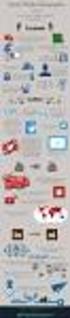 Handleiding Social Media Management Software Beheer en meet de resultaten van al uw B-to-B social media marketing campagnes vanuit 1 platform CoDirect Wat is het en waarom gebruiken? 3 Hoe aanloggen? 5
Handleiding Social Media Management Software Beheer en meet de resultaten van al uw B-to-B social media marketing campagnes vanuit 1 platform CoDirect Wat is het en waarom gebruiken? 3 Hoe aanloggen? 5
Handleiding gebruik photo-gallery
 Handleiding gebruik photo-gallery Nadat u uw photo-gallery admin wachtwoord heeft ingesteld kunt u op uw fotoboek inloggen op http://www.uwwebsite.nl/photo-gallery/ Mocht u ooit de instellingen en inhoud
Handleiding gebruik photo-gallery Nadat u uw photo-gallery admin wachtwoord heeft ingesteld kunt u op uw fotoboek inloggen op http://www.uwwebsite.nl/photo-gallery/ Mocht u ooit de instellingen en inhoud
Klikt u op dan komt er een scherm of u dit bestand wilt of
 Enkele nuttige tips om met VARB te werken. U start uw internetbrowser en gaat naar https://www.varb.nl er komt een schermpje Certificaat bevestigen, klik op OK. Het volgende scherm is Voer Pin in, u vult
Enkele nuttige tips om met VARB te werken. U start uw internetbrowser en gaat naar https://www.varb.nl er komt een schermpje Certificaat bevestigen, klik op OK. Het volgende scherm is Voer Pin in, u vult
Om in te loggen in het CMS (Content Management Systeem) gaat u naar http://domeinnaam.nl/admin Hier ziet u het inlogscherm:
 CMS Handleiding Inhoudsopgave Inloggen in het CMS... 3 Pagina s toevoegen... 4 Pagina s bewerken... 7 Een link toevoegen... 8 Een afbeelding toevoegen... 10 Foto s plaatsen op de fotopagina... 12 Media...
CMS Handleiding Inhoudsopgave Inloggen in het CMS... 3 Pagina s toevoegen... 4 Pagina s bewerken... 7 Een link toevoegen... 8 Een afbeelding toevoegen... 10 Foto s plaatsen op de fotopagina... 12 Media...
Social media en monitoring een handleiding voor startende groepen. Wit Communicatieadviseurs
 Social media en monitoring een handleiding voor startende groepen Wit Communicatieadviseurs Wat is monitoring? Het zoeken naar gesprekken die relevant zijn voor jouw onderwerp, om een vinger aan de pols
Social media en monitoring een handleiding voor startende groepen Wit Communicatieadviseurs Wat is monitoring? Het zoeken naar gesprekken die relevant zijn voor jouw onderwerp, om een vinger aan de pols
SEOSHOP KLANTENSCORES.NL APP
 SEOSHOP KLANTENSCORES.NL APP INSTALLATIE HANDLEIDING V1.1 29-10-2013 info@klantenscores.nl www.klantenscores.nl Inhoud Gebruikers vereisten... 3 APP installatie in SEOSHOP... 3 inloggen SEOshop back office
SEOSHOP KLANTENSCORES.NL APP INSTALLATIE HANDLEIDING V1.1 29-10-2013 info@klantenscores.nl www.klantenscores.nl Inhoud Gebruikers vereisten... 3 APP installatie in SEOSHOP... 3 inloggen SEOshop back office
Inhoudsopgave. Whisper380-computerhulp 2
 Versie: 1.0 Gemaakt door: Whisper380 Eigenaar: Whisper380-computerhulp Datum: 23-11-2010 Inhoudsopgave Wat gaan we doen?...3 Wat hebben we nodig?...3 Downloaden van het programma:...3 Het programma registreren
Versie: 1.0 Gemaakt door: Whisper380 Eigenaar: Whisper380-computerhulp Datum: 23-11-2010 Inhoudsopgave Wat gaan we doen?...3 Wat hebben we nodig?...3 Downloaden van het programma:...3 Het programma registreren
Handleiding ATA-Nederland
 Handleiding ATA-Nederland Inhoudsopagve 1. Start 1 1.1. Toegang tot ATA-Nederland en Aanmelding 1 2. Carnet-ATA aanvragen 3 2.1. Inloggen in ATA-Nederland 3 2.2. Nieuw Carnet-ATA aanvragen 4 2.2.1 Stap
Handleiding ATA-Nederland Inhoudsopagve 1. Start 1 1.1. Toegang tot ATA-Nederland en Aanmelding 1 2. Carnet-ATA aanvragen 3 2.1. Inloggen in ATA-Nederland 3 2.2. Nieuw Carnet-ATA aanvragen 4 2.2.1 Stap
Handleiding Importeren/ Exporteren Brouwvisie (& pro)
 Handleiding Importeren/ Exporteren Brouwvisie (& pro) Document : Handleiding Importeren/Exporteren Brouwvisie (& Pro) Versie : 1.0 Datum : Dinsdag 16 April 2019 Auteur : Oscar Moerman 1 Inhoud 1. Inleiding...
Handleiding Importeren/ Exporteren Brouwvisie (& pro) Document : Handleiding Importeren/Exporteren Brouwvisie (& Pro) Versie : 1.0 Datum : Dinsdag 16 April 2019 Auteur : Oscar Moerman 1 Inhoud 1. Inleiding...
Handleiding: OpenEmm nieuwsbrief manager Diergaarde Blijdorp
 Handleiding: OpenEmm nieuwsbrief manager Diergaarde Blijdorp Algemeen Deze handleiding beschrijft de werking van OpenEmm gekoppeld aan WordPress. Ondanks het feit dat binnen OpenEmm nieuwsbrieven opgemaakt
Handleiding: OpenEmm nieuwsbrief manager Diergaarde Blijdorp Algemeen Deze handleiding beschrijft de werking van OpenEmm gekoppeld aan WordPress. Ondanks het feit dat binnen OpenEmm nieuwsbrieven opgemaakt
Snel aan de slag met BasisOnline en InstapInternet
 Snel aan de slag met BasisOnline en InstapInternet Inloggen Surf naar www.instapinternet.nl of www.basisonline.nl. Vervolgens klikt u op de button Login links bovenin en vervolgens op Member Login. (Figuur
Snel aan de slag met BasisOnline en InstapInternet Inloggen Surf naar www.instapinternet.nl of www.basisonline.nl. Vervolgens klikt u op de button Login links bovenin en vervolgens op Member Login. (Figuur
SportCTM 2.0 Startscherm trainer
 SportCTM 2.0 Startscherm trainer Inloggen Webapplicatie Via inlog.dotcomsport.com kun je in inloggen op de webapplicatie van het SportCTM. Wij adviseren onderstaande browsers Windows: Internet Explorer,
SportCTM 2.0 Startscherm trainer Inloggen Webapplicatie Via inlog.dotcomsport.com kun je in inloggen op de webapplicatie van het SportCTM. Wij adviseren onderstaande browsers Windows: Internet Explorer,
Handleiding bijlage: NIEUWSBRIEF. digital4u.nl effectief op internet. www.digital4u.nl telefoon: 0223-746030 studio@digital4u.nl 1
 Handleiding bijlage: NIEUWSBRIEF digital4u.nl effectief op internet www.digital4u.nl telefoon: 0223-746030 studio@digital4u.nl 1 Introductie Nieuwsbrief Uw website maakt gebruik van een Nieuwsbrief module.
Handleiding bijlage: NIEUWSBRIEF digital4u.nl effectief op internet www.digital4u.nl telefoon: 0223-746030 studio@digital4u.nl 1 Introductie Nieuwsbrief Uw website maakt gebruik van een Nieuwsbrief module.
Webonderdelen (Web Parts)
 Webonderdelen (Web Parts) Een SharePoint pagina is opgedeeld in een aantal zones op het scherm. In elke zone kunnen Webonderdelen, veelal Web Parts genoemd, geplaatst worden. Deze Web Parts zijn kleine
Webonderdelen (Web Parts) Een SharePoint pagina is opgedeeld in een aantal zones op het scherm. In elke zone kunnen Webonderdelen, veelal Web Parts genoemd, geplaatst worden. Deze Web Parts zijn kleine
Handleiding administrator
 Handleiding administrator september 2016 Handleiding Administrator Als administrator van uw bedrijf, kunt u in de Administrator omgeving de accounts van uw kantoor beheren en rapporten uitdraaien. U vindt
Handleiding administrator september 2016 Handleiding Administrator Als administrator van uw bedrijf, kunt u in de Administrator omgeving de accounts van uw kantoor beheren en rapporten uitdraaien. U vindt
Gemeente Haarlemmermeer. Leer zelf je nieuwsbrief maken in YMLP. Opgesteld door: drs. Mariska I.R. Franse Datum: 6 en 11 juni 2013
 Gemeente Haarlemmermeer Leer zelf je nieuwsbrief maken in YMLP Opgesteld door: drs. Mariska I.R. Franse Datum: 6 en 11 juni 2013 Nwsbrf.nl Office @ Igluu Jansdam 2a 3512HB Utrecht 06 447 08 349 info@nwsbrf.nl
Gemeente Haarlemmermeer Leer zelf je nieuwsbrief maken in YMLP Opgesteld door: drs. Mariska I.R. Franse Datum: 6 en 11 juni 2013 Nwsbrf.nl Office @ Igluu Jansdam 2a 3512HB Utrecht 06 447 08 349 info@nwsbrf.nl
Inhoud van de website invoeren met de ContentPublisher
 Inhoud van de website invoeren met de ContentPublisher De inhoud van Muismedia websites wordt ingevoerd en gewijzigd met behulp van een zogenaamd Content Management Systeem (CMS): de ContentPublisher.
Inhoud van de website invoeren met de ContentPublisher De inhoud van Muismedia websites wordt ingevoerd en gewijzigd met behulp van een zogenaamd Content Management Systeem (CMS): de ContentPublisher.
4.1 4.2 5.1 5.2 6.1 6.2 6.3 6.4
 Handleiding CMS Inhoud 1 Inloggen 2 Algemeen 3 Hoofdmenu 4 Pagina s 4.1 Pagina s algemeen 4.2 Pagina aanpassen 5 Items 5.1 Items algemeen 5.2 Item aanpassen 6 Editor 6.1 Editor algemeen 6.2 Afbeeldingen
Handleiding CMS Inhoud 1 Inloggen 2 Algemeen 3 Hoofdmenu 4 Pagina s 4.1 Pagina s algemeen 4.2 Pagina aanpassen 5 Items 5.1 Items algemeen 5.2 Item aanpassen 6 Editor 6.1 Editor algemeen 6.2 Afbeeldingen
De Kleine WordPress Handleiding
 Introductie Dit is geen uitgebreide handleiding om een WordPress website of blog mee te bouwen. Het is ook geen overzicht van alle aspecten die een WordPress website zo bijzonder maken en geen verhandeling
Introductie Dit is geen uitgebreide handleiding om een WordPress website of blog mee te bouwen. Het is ook geen overzicht van alle aspecten die een WordPress website zo bijzonder maken en geen verhandeling
Introductiehandleiding Website Dussense Boys
 Introductiehandleiding Website Dussense Boys Versie: 1.0 Naam: E-mail: H.A.P.P. Ribbers e.ribbers@dussenseboys.nl Inhoudsopgave Inleiding... 3 Account... 3 Inloggen met uw gebruikersaccount... 3 Uitloggen
Introductiehandleiding Website Dussense Boys Versie: 1.0 Naam: E-mail: H.A.P.P. Ribbers e.ribbers@dussenseboys.nl Inhoudsopgave Inleiding... 3 Account... 3 Inloggen met uw gebruikersaccount... 3 Uitloggen
Handleiding Yellowbrick Android app.
 Handleiding Yellowbrick Android app. versie 1.2 februari 2013 Download hem gratis! Ga naar www.yellowbrick.nl/app en ontdek hem nu. De Yellowbrick Android app is geschikt voor alle toestellen met versie
Handleiding Yellowbrick Android app. versie 1.2 februari 2013 Download hem gratis! Ga naar www.yellowbrick.nl/app en ontdek hem nu. De Yellowbrick Android app is geschikt voor alle toestellen met versie
Handleiding. Z factuur Archief
 Handleiding Z factuur Archief INHOUDSOPGAVE 1. DASHBOARD... 3 1.1. Inloggen... 3 Inloggegevens vergeten... 3 1.2. Mogelijkheden Dashboard... 3 Instellingen, Abonnement Info en Adressenboek... 3 Facturen
Handleiding Z factuur Archief INHOUDSOPGAVE 1. DASHBOARD... 3 1.1. Inloggen... 3 Inloggegevens vergeten... 3 1.2. Mogelijkheden Dashboard... 3 Instellingen, Abonnement Info en Adressenboek... 3 Facturen
Handleiding. RSS reader Feedly
 Handleiding RSS reader Feedly Wat is Feedly en waarom gebruiken? 3 Hoe aanloggen? 3 Hoe informatie toevoegen aan Feedly 4 Berichten lezen & delen 8 Hoe Feedly organiseren 10 2 Wat is Feedly en waarom gebruiken?
Handleiding RSS reader Feedly Wat is Feedly en waarom gebruiken? 3 Hoe aanloggen? 3 Hoe informatie toevoegen aan Feedly 4 Berichten lezen & delen 8 Hoe Feedly organiseren 10 2 Wat is Feedly en waarom gebruiken?
Handleiding wordpress
 Handleiding wordpress Wordpress versie 3.0.4 Handleiding versie 1.1 Auteur Website Geert Hoekzema www.geerthoekzema.nl www.geerthoekzema.nl geert@geerthoekzema.nl 1 Inhoudsopgave Inleiding... 3 Beginnen
Handleiding wordpress Wordpress versie 3.0.4 Handleiding versie 1.1 Auteur Website Geert Hoekzema www.geerthoekzema.nl www.geerthoekzema.nl geert@geerthoekzema.nl 1 Inhoudsopgave Inleiding... 3 Beginnen
Gebruikershandleiding. Ouder Login TSO De Kring
 Gebruikershandleiding Ouder Login TSO De Kring Gebruikershandleiding ouder login Maakt u gebruik van of wilt u gebruik maken van de tussenschoolse opvang op PCBS De Kring, dan kunt u zich via de website
Gebruikershandleiding Ouder Login TSO De Kring Gebruikershandleiding ouder login Maakt u gebruik van of wilt u gebruik maken van de tussenschoolse opvang op PCBS De Kring, dan kunt u zich via de website
Handleiding website Buurten Met Uitzicht
 Handleiding website Buurten Met Uitzicht www.buurtenmetuitzicht.nl Op de site www.buurtenmetuitzicht.nl kunt u berichten of tweets plaatsen en iets op de buurtagenda zetten. Alle berichten worden niet
Handleiding website Buurten Met Uitzicht www.buurtenmetuitzicht.nl Op de site www.buurtenmetuitzicht.nl kunt u berichten of tweets plaatsen en iets op de buurtagenda zetten. Alle berichten worden niet
HANDLEIDING CONTENT MANAGEMENT SYSTEEM
 HANDLEIDING CONTENT MANAGEMENT SYSTEEM Het CMS in het kort Middels het CMS zijn alle pagina s aanpasbaar, met uitzondering van het inschrijfformulier en sitemap. Een beheersysteem zorgt in de eerste plaats
HANDLEIDING CONTENT MANAGEMENT SYSTEEM Het CMS in het kort Middels het CMS zijn alle pagina s aanpasbaar, met uitzondering van het inschrijfformulier en sitemap. Een beheersysteem zorgt in de eerste plaats
Handleiding Finaciële Module
 Handleiding Financiële Module 1 Inhoudsopgave Abonnementen en diensten factureren... 2 Een losse factuur maken... 5 Factuuroverzicht bekijken en facturen verzenden... 6 De factuur... 7 SEPA exporteren...
Handleiding Financiële Module 1 Inhoudsopgave Abonnementen en diensten factureren... 2 Een losse factuur maken... 5 Factuuroverzicht bekijken en facturen verzenden... 6 De factuur... 7 SEPA exporteren...
Handleiding. Online Order Entry Website. Door: Datum: Versie:
 Handleiding Online Order Entry Website Door: Datum: Versie: 2 Handleiding Online Order Entry Website Inhoudsopgave Inhoudsopgave... 2 Inleiding... 3 De OOE... 4 Functionaliteiten... 5 Online Order Entry...
Handleiding Online Order Entry Website Door: Datum: Versie: 2 Handleiding Online Order Entry Website Inhoudsopgave Inhoudsopgave... 2 Inleiding... 3 De OOE... 4 Functionaliteiten... 5 Online Order Entry...
Ga naar de site klik op de knop rechtsboven op webmail.
 Handleiding Roundcube is een webbased e-mailclients die middels het IMAP-protocol mail lezen vanaf de server. Je kunt hiermee mail beheren en versturen. Hoewel beide programma's in grote lijnen dezelfde
Handleiding Roundcube is een webbased e-mailclients die middels het IMAP-protocol mail lezen vanaf de server. Je kunt hiermee mail beheren en versturen. Hoewel beide programma's in grote lijnen dezelfde
Handleiding voor organisaties
 Handleiding voor organisaties Inleiding Handleiding voor organisaties Met deze handleiding kunt u als organisatie inzicht krijgen in wat er allemaal mogelijk is binnen soket. Enkele voorbeelden als vestigingen
Handleiding voor organisaties Inleiding Handleiding voor organisaties Met deze handleiding kunt u als organisatie inzicht krijgen in wat er allemaal mogelijk is binnen soket. Enkele voorbeelden als vestigingen
Web Presence Builder. Inhoud
 Web Presence Builder Inhoud Inhoud... 1 Wat is Web Presence Builder?... 2 Het categoriescherm... 2 De eerste stappen naar een eigen website... 3 Onderwerp selecteren en website naam aanpassen... 3 Vooraf
Web Presence Builder Inhoud Inhoud... 1 Wat is Web Presence Builder?... 2 Het categoriescherm... 2 De eerste stappen naar een eigen website... 3 Onderwerp selecteren en website naam aanpassen... 3 Vooraf
HANDLEIDING. ORANJE FONDS COLLECTE ONLINE
 HANDLEIDING ORANJE FONDS COLLECTE ONLINE www.oranjefondscollecteonline.nl Inleiding Het Oranje Fonds is heel enthousiast over de nieuwe mogelijkheid van het online collecteren. Wat fijn dat je met jouw
HANDLEIDING ORANJE FONDS COLLECTE ONLINE www.oranjefondscollecteonline.nl Inleiding Het Oranje Fonds is heel enthousiast over de nieuwe mogelijkheid van het online collecteren. Wat fijn dat je met jouw
Configuratie Hieronder zie je hoe het hoofdscherm van NewsLeecher er uitziet als je Newsleecher opstart.
 NewsLeecher is een product wat gekocht moet worden, het is dus geen gratis softwarepakket. Er zijn twee verschillende pakketten waar u uit kunt kiezen, het Super search pakket of het Standaard pakket.
NewsLeecher is een product wat gekocht moet worden, het is dus geen gratis softwarepakket. Er zijn twee verschillende pakketten waar u uit kunt kiezen, het Super search pakket of het Standaard pakket.
Message Server Handleiding voor Content Editors
 Message Server Handleiding voor Content Editors 1 Message Server 15: Handleiding voor Content Editors INHOUDSOPGAVE Introductie 3 Vijf eenvoudige stappen... 4 1 Inloggen... 5 2 Berichten beheren... 6 3
Message Server Handleiding voor Content Editors 1 Message Server 15: Handleiding voor Content Editors INHOUDSOPGAVE Introductie 3 Vijf eenvoudige stappen... 4 1 Inloggen... 5 2 Berichten beheren... 6 3
Handleiding Factureren 7x24
 Handleiding Factureren 7x24 HOME Met Factureren 7x24 kunt u online u facturen samenstellen en inboeken. U kunt de facturen printen en per post versturen, maar u kunt ze ook automatisch e-mailen, of elektronisch
Handleiding Factureren 7x24 HOME Met Factureren 7x24 kunt u online u facturen samenstellen en inboeken. U kunt de facturen printen en per post versturen, maar u kunt ze ook automatisch e-mailen, of elektronisch
